win10动态锁设置找不到配对的设备怎么回事 win10提示动态锁设置找不到配对的设备如何解决
更新时间:2023-02-09 10:22:47作者:huige
最近有win10系统用户在设置动态锁的时候,却遇到了提示设置找不到配对的设备,很多人碰到这种问题都不知道要怎么办,其实可以进入设置界面中的系统来修改设置,现在就跟着小编一起来学习一下win10提示动态锁设置找不到配对的设备的解决方法。
第一种方法:
1、打开移动设备中的【系统设置】然后找到【蓝牙】选项,然后滑动即可开启您的移动设备的蓝牙功能。
2、然后右键点击Windows10【开始】菜单并选择【设置】选项。
3、打开Windows10【设置】选项后点击【设备】(蓝牙、鼠标和打印机)选项并转到【蓝牙设置】。
4、接着开启Windows10的蓝牙功能然后点击【添加蓝牙或者其他设备】。
5、拿起您的手机打开【蓝牙设置】选项然后搜索附近的蓝牙设备,找到您的PC后创建PIN码即可进行配对喽。
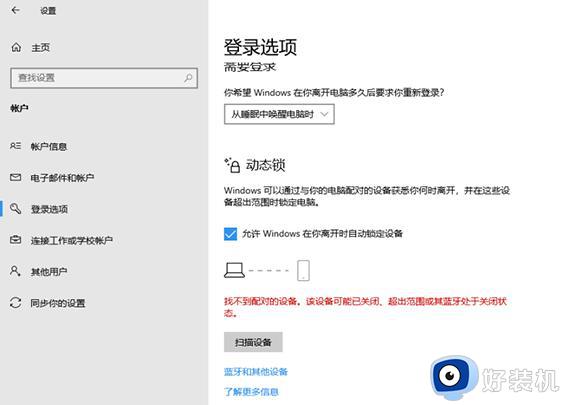
第二种方法:
1、重新打开Windows10【设置】选项再转到账户【设置】里。
2、打开【账户设置】后点击左侧的菜单中的【登录】选项,然后往下拉可以看【动态锁】选项开启它。
3、接下来当您和您的手机离开蓝牙范围后系统在30秒后自动锁定,当您回来后那么您需要输入密码解锁。
4、再次提醒下大家,系统将在30秒后进行锁定而不是立即锁定。因此在30秒内若有人操作设备那么系统将不会再锁定。
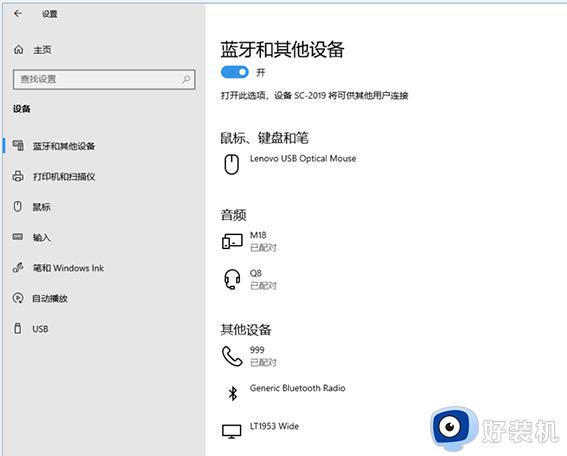
关于win10动态锁设置找不到配对的设备的详细解决方法就给大家介绍到这里了,遇到一样情况的用户们可以按照上面的方法步骤来进行解决吧。
win10动态锁设置找不到配对的设备怎么回事 win10提示动态锁设置找不到配对的设备如何解决相关教程
- win10动态锁找不到配对的设备怎么办 win10动态锁找不到配对的设备如何解决
- 由于你的电脑没有配对的设备,所以动态锁不起作用如何解决win10
- window10动态锁怎么弄 win10动态锁怎么设置
- 怎样设置开启win10系统动态锁 win10系统动态锁的使用方法
- win10动态锁屏壁纸怎么设置 win10如何设置动态锁屏壁纸
- window10锁屏能设置动画吗 window10锁屏怎么设置成动态的
- win10蓝牙删除设备失败怎么回事 win10系统蓝牙配对设备删除不了如何处理
- win10打开适配器设置是空的怎么回事 win10网络适配器是空的无法上网如何解决
- 修复win10找不到启动设备3f0的步骤 win10开机找不到启动设备3f0怎么解决
- window10锁屏界面设置显示某些设置已由组织隐藏或管理怎么办
- win10拼音打字没有预选框怎么办 win10微软拼音打字没有选字框修复方法
- win10你的电脑不能投影到其他屏幕怎么回事 win10电脑提示你的电脑不能投影到其他屏幕如何处理
- win10任务栏没反应怎么办 win10任务栏无响应如何修复
- win10频繁断网重启才能连上怎么回事?win10老是断网需重启如何解决
- win10批量卸载字体的步骤 win10如何批量卸载字体
- win10配置在哪里看 win10配置怎么看
win10教程推荐
- 1 win10亮度调节失效怎么办 win10亮度调节没有反应处理方法
- 2 win10屏幕分辨率被锁定了怎么解除 win10电脑屏幕分辨率被锁定解决方法
- 3 win10怎么看电脑配置和型号 电脑windows10在哪里看配置
- 4 win10内存16g可用8g怎么办 win10内存16g显示只有8g可用完美解决方法
- 5 win10的ipv4怎么设置地址 win10如何设置ipv4地址
- 6 苹果电脑双系统win10启动不了怎么办 苹果双系统进不去win10系统处理方法
- 7 win10更换系统盘如何设置 win10电脑怎么更换系统盘
- 8 win10输入法没了语言栏也消失了怎么回事 win10输入法语言栏不见了如何解决
- 9 win10资源管理器卡死无响应怎么办 win10资源管理器未响应死机处理方法
- 10 win10没有自带游戏怎么办 win10系统自带游戏隐藏了的解决办法
